Rimuovere “Your Chrome is severely damaged by 13 Malware!” scam - Guida gratuita
“Your Chrome is severely damaged by 13 Malware!” scam Guida Rimozione
Che cosa è “Your Chrome is severely damaged by 13 Malware!” scam?
“Il tuo Chrome è stato severamente danneggiato da 13 Malware!” è una pagina truffa che si serve del nome di Google per sembrare valido
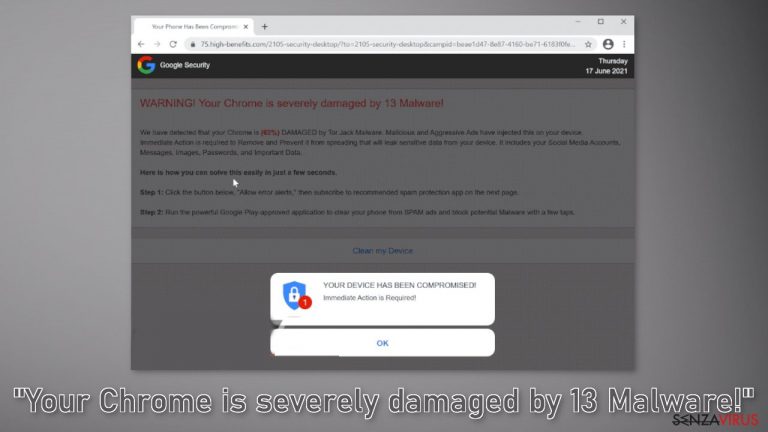 "Il tuo Chrome è stato severamente danneggiato da 13 Malware" è una truffa creata dai truffatori
"Il tuo Chrome è stato severamente danneggiato da 13 Malware" è una truffa creata dai truffatori
“Il tuo Chrome è stato severamente danneggiato da 13 Malware!” è una truffa progettata per apparire come una notifica di sicurezza da Google. In concreto, Google non ha nulla a che fare con questa campagna fraudolenta. Si tratta di una campagna interamente progettata dai criminali per approfittarsi degli utenti. La pagina mostra un messaggio fake con l'intento di convincere l'utente che il suo dispositivo è stato infettato da molteplici programmi malevoli.
La pagina si serve di tecniche del terrore con l'intento di spronare l'utente ad agire immediatamente senza rifletterci due volte. Nello specifico, la truffa vede coinvolti gli utenti di Chrome, in modo tale che questi ultimi possano considerare veritiero l'avviso. Interagire con il sito truffaldino, potrebbe mettere il tuo dispositivo in serio pericolo.
La pagina potrebbe iniziare a spammare con noiosi annunci pop-up persino quando il browser è chiuso. Inoltre, potrebbe indurre le persone a fornire i propri dati personali, scaricare PUP (programmi potenzialmente indesiderati), e persino malware. I truffatori potrebbero infettare le persone con adware, dirottatori di browser, ecc.
| NOME | Il tuo Chrome è stato severamente danneggiato da 13 Malware! |
| TIPOLOGIA | Truffa online; adware |
| SINTOMI | Un messaggio fake chiede all'utente d'iscriversi a servizi truffaldini e di scaricare app inaffidabili perché il sistema sarebbe infetto |
| DISTRIBUZIONE | Siti web truffaldini, annunci falsi, istallazioni di programmi freeware |
| PERICOLI | Le persone possono infettare il proprio dispositivo con PUP ed essere condotti in pagine pericolose |
| ELIMINAZIONE | Eliminare il plugin attraverso le impostazioni del browser; è consigliabile eseguire una scansione con un programma antimalware |
| ULTERIORI PASSAGGI | Si consiglia di fare manutenzione con lo strumento FortectIntego per riparare tutti gli eventuali danni e ottimizzare il dispositivo |
Metodi di distribuzione
Internet è pieno di truffe e pagine come “Il tuo Chrome è stato severamente danneggiato da 13 Malware!”. In precedenza abbiamo parlato delle minacce “Windows Defender Security Center” e “Devi aggiornare il tuo browser per visualizzare i contenuti”.
La maggior parte delle volte, le persone si imbattono in queste truffe mentre navigano su siti web loschi. Pagine che inducono in attività illegali non sono vigilate, pertanto sono piene di annunci ingannevoli e reindirizzamenti. Le piattaforme di streaming illegali, i siti web torrent, le piattaforme di condivisione dei contenuti peer-to-peer piazzano dei tasti di “Download” e “Play” in grado di reindirizzare gli utenti su pagine truffaldine.
È importante visitare solo le pagine che conosci e di cui ti fidi. Non fare mai clic su “Consenti” senza comprendere appieno quali autorizzazioni stai concedendo. Ci sono anche molti servizi di streaming legittimi tra cui scegliere, come Netflix o Hulu. Richiedono solo una piccola quota di abbonamento e gli utenti possono consumare tutti i contenuti che desiderano.
Un'altra possibilità è che la truffa di Chrome sia apparsa senza alcun input da parte dell'utente. Questo può accadere se la tua macchina è stata infettata da adware. Può causare una maggiore quantità di contenuti commerciali, come popup, banner e reindirizzamenti. Segui la nostra guida alla rimozione di seguito per sbarazzarti di eventuali intrusi.
Ferma i pop-up
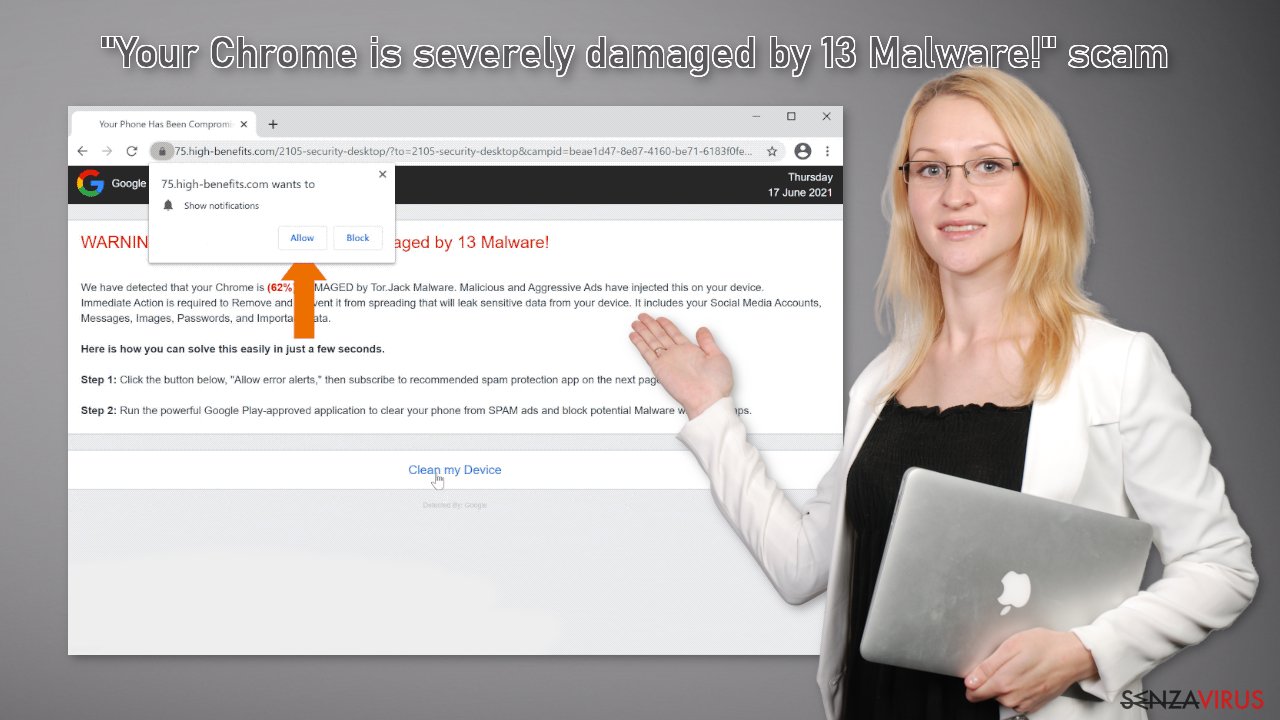
“Il tuo Chrome è gravemente danneggiato da 13 malware!” truffa è stato segnalato per causare spam di notifica push. I truffatori possono utilizzare reti pubblicitarie canaglia che pubblicano annunci che portano a siti Web pericolosi. Ti consigliamo di disabilitare immediatamente i popup. Non interagire con gli annunci e non fare clic sui collegamenti incorporati. Poiché le notifiche push sono basate su abbonamento, dovrai disabilitarle tu stesso:
Google Chrome (desktop):
- Aprire il browser Google Chrome, dunque selezionare Menu > Impostazioni.
- Scendere in basso e fare clic su Avanzate.
- Individua la sezione Privacy e sicurezza e seleziona Impostazioni del Sito > Notifiche.

- Look at the Allow section and look for a suspicious URL.
- Click the three vertical dots next to it and pick Block. This should remove unwanted notifications from Google Chrome.

Google Chrome (Android):
- Open Google Chrome and tap on Settings (three vertical dots).
- Select Notifications.
- Scroll down to Sites section.
- Locate the unwanted URL and toggle the button to the left (Off setting).

Verifica se il tuo browser è sottoposto a reindirizzamenti
Il sito truffa potrebbe aver installato un'estensione del browser fasulla. Potresti riscontrare sintomi, come la modifica delle impostazioni del browser, inclusa la home page, l'indirizzo della nuova scheda e il motore di ricerca. Puoi rimuovere i componenti aggiuntivi del browser andando nelle tue impostazioni. Trova l'elenco delle estensioni installate nel tuo browser e rimuovile una per una per vedere se noti modifiche. Mostriamo come farlo nella guida qui sotto:
Google Chrome
- Apri Google Chrome, fai clic su Menu (tre puntini verticali nell'angolo in alto a destra) e seleziona Altri Strumenti > Estensioni.
- Nella finestra appena aperta, potrai visualizzare tutte le estensioni istallate. Disinstalla tutti i plugin sospetti che potrebbero essere legati al programma indesiderato facendo clic su Rimuovi.

Pulisci i cookie e la cache
I siti Web e le applicazioni basate sul Web possono monitorare l'attività degli utenti e raccogliere vari dati utilizzando i cookie, come l'indirizzo IP, la geolocalizzazione, le pagine visitate, i collegamenti su cui fanno clic e gli acquisti online. La maggior parte dei siti utilizza queste informazioni per personalizzare l'esperienza dell'utente, ma possono anche essere utilizzate per realizzare un profitto.
Ciò significa che i tuoi dati possono finire per raggiungere reti pubblicitarie o altre terze parti. Gli esperti di sicurezza consigliano di cancellare regolarmente i browser. Puoi utilizzare uno strumento di manutenzione come FortectIntego che può eliminare automaticamente i cookie e la cache. Questo potente software può anche correggere vari errori di sistema, file danneggiati e problemi di registro, il che è particolarmente utile dopo un'infezione da virus.
Eliminare programmi potenzialmente indesiderati
Se hai completato tutti i passaggi precedenti ma continui a riscontrare sintomi indesiderati, potrebbe esserci un adware nascosto nel tuo computer. Di solito, si intrufola nel sistema dalle piattaforme di distribuzione freeware. Includono programmi aggiuntivi nei programmi di installazione senza rivelarlo chiaramente.
È meglio utilizzare i negozi Web ufficiali e i siti Web degli sviluppatori ogni volta che si desidera installare un nuovo software. Dovresti inoltre scegliere sempre le modalità di installazione “Personalizzate” o “Avanzate”, leggere l'Informativa sulla privacy e le Condizioni d'uso. La parte più importante è controllare l'elenco dei file e deselezionare le caselle accanto a qualsiasi applicazione non correlata.
Il programma che sta causando il comportamento irregolare potrebbe avere qualsiasi nome o icona perché i truffatori spesso li mascherano da strumenti “pratici”. Se non sei sicuro di cosa fare e non vuoi rischiare di eliminare i file sbagliati, ti suggeriamo di utilizzare strumenti anti-malware SpyHunter 5Combo Cleaner o Malwarebytes che eseguiranno la scansione del tuo computer, lo elimineranno e preverranno tali infezioni in futuro avvisandoti prima che un PUP possa apportare modifiche.
Qualora non preferisca la rimozione manuale, ti forniamo le istruzioni per i dispositivi Windows e Mac:
Windows 10/8:
- Cerca il Pannello di Controllo nella ricerca di Windows e seleziona Invio oppure fai clic sul risultato di ricerca.
- Nella sezione Programmi, seleziona Disinstalla un programma.

- Nell'elenco, individua un programma sospetto.
- Fai clic con il tasto destro sull'applicazione e seleziona Disinstalla.
- Se dovesse comparire il Controllo Utente, fai clic su Sì.
- Attendi fino al termine del processo e fai clic su OK.

Windows 7/XP:
- Fai clic su Windows Start > Pannello di Controllo situato sulla destra (se hai Windows XP, fai clic su Aggiungi/Rimuovi Programma).
- Nella sezione pannello di controllo, seleziona Programmi > Disinstalla un programma.

- Seleziona l'applicazione indesiderata.
- In alto, fai clic su Disinstalla/Modifica.
- Nella finestra di conferma, scegliere Sì.
- Fai clic su OK al termine del processo di disinstallazione.
Mac:
- Dalla barra menu, selezionare Vai > Applicazioni.
- Nella cartella Applicazioni, individuare tutti i file collegati.
- Fai clic sull'app e trascinala nel cestino (oppure fai clic con il tasto destro e seleziona Sposta nel cestino)

Per rimovere completamente un'applicazioni indesiderata, dovrai effettuare l'accesso al Supporto applicazioni, LaunchAgents e LaunchDaemons ed eliminare i file rilevanti:
- Seleziona Vai > Vai alla cartella.
- Inserisci/Libreria/Supporto Applicazione e fai clic su Go oppure selezionare Invio.
- Nella cartella Supporto Applicazione, individuare le app sulle quale hai qualche dubbio ed eliminale.
- Dunque, inserisci /Libreria/LaunchAgents e /Libreria/LaunchDaemons ed elimina i file .plist.

Raccomandato per Te
Non lasciare che il Governo ti spii
Il Governo si è trovato spesso coinvolto in questioni relative il tracciamento dei dati degli utenti e lo spionaggio dei cittadini, per questo motivo sarà necessario che prenda in considerazione questo dato e ti informi sulle pratiche losche adoperati per la raccolta delle informazioni. Aggira il tracciamento indesiderato o lo spionaggio da parte del governo rendendoti totalmente anonimo su internet.
Potrai selezionare diverse località quando ti connetterai online e potrai accedere a qualsiasi materiale desiderato senza particolari restrizioni sul contenuto. Potrai facilmente goderti la connessione a internet senza correre il rischio di essere hackerato mediante l'impiego di un Private Internet Access VPN.
Verifica le informazioni alle quali il Governo o altri enti indesiderati potrebbero accedere e naviga online senza essere spiato. Anche se non sei coinvolto in alcuna attività illegale o ti fidi dei servizi, piattaforme di cui ti servi, sta' in guardia per la tua propria sicurezza e prendi precauzioni mediante l'Impiego di un servizio VPN.
Effettua il backup dei file da utilizzare in un secondo momento, in caso di attacco malware
Le problematiche legate ai software, generate da malware o da perdita diretta di dati crittografati, potrebbero condurre a errori del dispositivo o danni permanenti. Con gli idonei aggiornamenti backup, potrai recuperare senza problemi i tuoi dati, in caso d'inconvenienti di questo genere, e tornare subito a lavoro.
È fondamentale creare aggiornamenti di backup dopo ciascuna modifica al dispositivo, di modo che possa tornare al momento in cui stavi lavorando, nel caso in cui un malware abbia generato modifiche o problematiche al dispositivo causando danni ai dati o alle prestazioni.
Disporre della versione precedente di ciascun documento o progetto ti permetterà di evitare frustrazione o interruzioni. Ciò si rivelerà utile quando il malware spunterà dal nulla. Utilizza Data Recovery Pro per ripristinare il sistema.
